Sådan deaktiveres førstegangslogon-animation i Windows 8
Hver gang du opretter en ny brugerkonto i Windows 8 (eller når du for nylig har installeret operativsystemet), viser den dig en sæt farverige skærme, efterfulgt af en velkomstvejledning, der orienterer dig om de nye måder at gøre tingene på i Windows 8. Hvis du ikke kan lide denne sekvens af animationsskærme og tutorial, vil du måske deaktivere den.
Første gangs login-animation i Windows 8 ser ud som følger: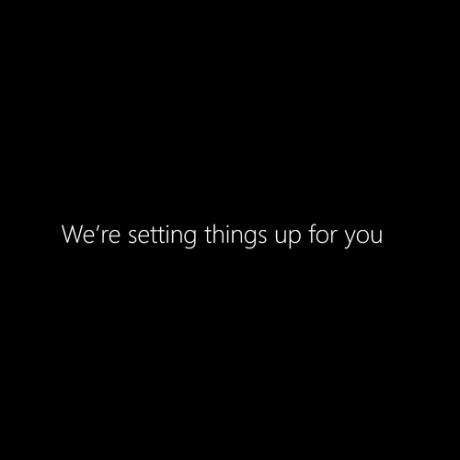
For at deaktivere denne animation skal du udføre en simpel tweak som beskrevet nedenfor.
- Åbn registreringseditoren (se vores detaljerede selvstudie om registreringseditoren).
- Gå til følgende nøgle:
HKEY_LOCAL_MACHINE\SOFTWARE\Microsoft\Windows\CurrentVersion\Policies\System
Tip: Det kan du få adgang til enhver ønsket registreringsnøgle med et enkelt klik.
- Opret en ny DWORD-værdi her, kaldet EnableFirstLogonAnimation og sæt den til 0 for at deaktivere animationen.
Hvis du beslutter dig for at aktivere animationen igen, skal du indstille EnableFirstLogonAnimation til 1 eller bare slet denne værdi.
Det er det. Nu vil du kun se meddelelsen, der siger "Forbereder" på velkomstskærmen, og startskærmen vises direkte derefter. Dette kan ikke undgås, fordi Windows 8 har brug for tid til at oprette en ny brugerkonto til dig, da det kopierer de moderne apps fra standardbrugerprofilen til din profil.
Støt os
Winaero er meget afhængig af din støtte. Du kan hjælpe webstedet med at blive ved med at bringe dig interessant og nyttigt indhold og software ved at bruge disse muligheder:
Hvis du kan lide denne artikel, så del den ved hjælp af knapperne nedenfor. Det vil ikke tage meget fra dig, men det vil hjælpe os med at vokse. Tak for din støtte!
